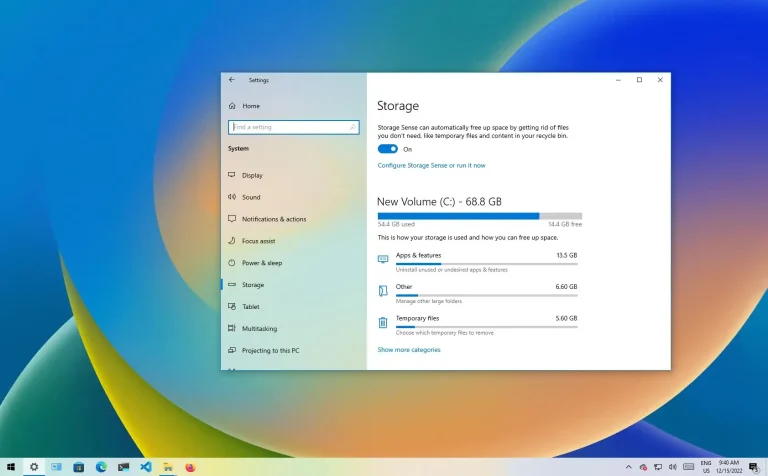Ugye ismerős az érzés? Belépnél a Sajátgépbe, és a C meghajtó ikonja vörösen izzik, azt sugallva, hogy már alig van rajta szabad hely. A figyelmeztető üzenetek egyre sűrűbben jelennek meg, a géped pedig lassabban döcög, mint egy rozsdás gőzgép. A legtöbb ember ilyenkor pánikszerűen törölget pár képet vagy egy-két régi letöltést, de hamar rájön, hogy ez csak ideiglenes megoldás. Mi van, ha a valóban radikális lépésekre van szükség ahhoz, hogy visszaadd a gépednek a légzést? Nos, akkor jó helyen jársz! Ebben a cikkben feltárjuk azokat a kevésbé ismert, de annál hatékonyabb módszereket, amelyekkel tényleg jelentős mennyiségű tárhelyet szabadíthatsz fel a C meghajtón, és búcsút inthetsz a zsúfoltságnak. Készülj fel, mert most mélyre ásunk!
Miért Duzzad a C Meghajtód? A Háttérben Működő Rejtett Erők 🧐
Mielőtt belevágnánk a takarításba, értsük meg, miért telik meg egyáltalán a rendszerlemezünk. Nem csak a képek és videók az okai! A Windows operációs rendszer önmagában is hatalmasra hízhat az idők során. Íme a főbb bűnösök:
- Rendszerfájlok és Frissítések: A Windows minden frissítéssel újabb és újabb fájlokat telepít, és gyakran meghagyja a régieket is „biztonsági okokból”.
- Ideiglenes Fájlok: Böngészők, programok, a Windows maga is folyamatosan generál ideiglenes fájlokat, amik sokszor feledésbe merülnek.
- Programok és Játékok: Bár ez nyilvánvaló, sokan elfelejtik, hogy a telepített szoftverek nem csak a telepítőfájljaikkal, hanem a működésük során keletkezett adatokkal is foglalják a helyet.
- Rendszer-visszaállítási Pontok és Árnyékmásolatok: A Windows automatikusan készít ilyeneket, hogy baj esetén visszaállhass a rendszer korábbi állapotára. Hasznos, de helyigényes.
- Hibernáció (Hiberfil.sys): A gép hibernálásakor a teljes RAM tartalmát elmenti a merevlemezre. Ez a fájl a RAM méretével megegyező vagy ahhoz közeli méretű lehet.
- Lapozófájl (Pagefile.sys): Ez a virtuális memória, amit a Windows akkor használ, ha elfogy a fizikai RAM. Mérete a RAM-tól függ.
- WinSxS mappa: Ez a mappa az egyik legnagyobb rejtély és egyben a legnagyobb tárhelyzabáló is lehet. A Windows összetevőinek tárolója, amelyből a rendszer építkezik.
Láthatod, nem csak a saját fájljaidról van szó. A géped tele van „rejtett” adatokkal, amikről talán nem is tudtál. De ne aggódj, van megoldás!
Az Első Lépések: Hagyományos Megoldások, Amik Nem Elég Radikálisak 🗑️
Mielőtt mélyebbre ásnánk, érdemes megemlíteni azokat a standard eljárásokat, amelyeket valószínűleg már te is ismersz, de ezek általában csak a felszínt kapargatják. Ezek a következők:
- A Lemezkarbantartó futtatása (jobb klikk a C meghajtón -> Tulajdonságok -> Lemezkarbantartó). Ez törli az ideiglenes fájlokat, a lomtár tartalmát és más, viszonylag könnyen azonosítható felesleget. Érdemes itt rákattintani a „Rendszerfájlok törlése” gombra is, hogy a Windows Update által felhalmozott fájlokat is eltávolítsa.
- Programok eltávolítása: A Vezérlőpultban vagy a Gépházban keress rá a „Programok hozzáadása/eltávolítása” opcióra, és szabadulj meg minden olyan szoftvertől, amit már nem használsz.
- Nagy méretű felhasználói fájlok áthelyezése: Képek, videók, dokumentumok, letöltések áthelyezése egy másik merevlemezre vagy külső meghajtóra.
Ezek jó kiindulópontok, de ha már itt tartasz, valószínűleg ezek már nem elegek. Lássuk hát a „radikális” megoldásokat!
Itt Jönnek a Radikális Megoldások! Készülj Fel a Tárhely-Forradalomra! 💥
1. A Hibernáció Teljes Kikapcsolása (Hiberfil.sys) 💾
A hibernáció egy hasznos funkció: lekapcsolja a számítógépedet úgy, hogy a nyitva lévő programjaidat és dokumentumaidat elmenti a merevlemezre. Így bekapcsoláskor pontosan ott folytathatod a munkát, ahol abbahagytad. Azonban ez a kényelem egy hatalmas fájl, a hiberfil.sys formájában jelentkezik a C meghajtón, melynek mérete általában megegyezik a telepített RAM mennyiségével, vagy annak 75%-a. Egy 16 GB RAM-mal rendelkező gép esetén ez könnyedén 12-16 GB-ot is jelenthet! Ha ritkán, vagy soha nem használod ezt a funkciót (főleg SSD-vel szerelt gépeknél, ahol a boot idő eleve villámgyors), feleslegesen foglalja a helyet.
Hogyan kapcsold ki?
- Nyisd meg a parancssort rendszergazdaként. (Keresés:
cmd, majd jobb klikk -> „Futtatás rendszergazdaként”). - Írd be a következő parancsot, majd nyomj Entert:
powercfg -h off
Ezzel a paranccsal letiltod a hibernációt, és a hiberfil.sys fájl azonnal törlődik. Voilá! Máris felszabadult egy tekintélyes adag hely.
2. A Lapozófájl (Pagefile.sys) Kezelése és Áthelyezése 🧠
A lapozófájl, azaz a pagefile.sys a Windows virtuális memóriája. Amikor a fizikai RAM megtelik, a Windows ideiglenesen a merevlemezre ír adatokat, hogy helyet szabadítson fel a RAM-ban. Ez elengedhetetlen a rendszer stabilitásához, különösen alacsony RAM mennyiség esetén. Ennek mérete szintén jelentős lehet, általában a RAM mennyiségének 1,5-3-szorosa.
Mit tehetsz vele?
- Áthelyezés másik meghajtóra: Ha van másik (nem rendszermeghajtó) a gépedben, a legkevésbé radikális, de hatékony megoldás a lapozófájl áthelyezése oda. Ezzel tehermentesíted a C meghajtót. Fontos, hogy ez a másik meghajtó is lehetőleg SSD legyen, ha sebességre optimalizálsz.
- Méret optimalizálása: Amennyiben 8 GB RAM-nál több van a gépedben, a lapozófájl méretét csökkentheted. Teljesen kikapcsolni azonban csak akkor ajánlott, ha legalább 32 GB RAM-mal rendelkezel, és tisztában vagy a kockázatokkal! (A rendszer instabil lehet, programok lefagyhatnak.)
Lépések (áthelyezés/optimalizálás):
- Nyisd meg a Gépházat (Windows+I), majd menj a „Rendszer” -> „Névjegy” menüpontra.
- Keresd meg a „Kapcsolódó beállítások” alatt a „Rendszerinformáció” linket.
- A bal oldali menüben kattints a „Speciális rendszerbeállítások” linkre.
- A „Teljesítmény” dobozban kattints a „Beállítások…” gombra.
- A „Speciális” fülön a „Virtuális memória” részben kattints a „Módosítás…” gombra.
- Vedd ki a pipát az „Automatikus kezelés az összes meghajtón” opció elől.
- Válaszd ki a C meghajtót, majd jelöld be a „Nincs lapozófájl” opciót, és kattints a „Beállítás” gombra.
- Ezután válaszd ki a másik meghajtót (pl. D:), jelöld be az „Egyéni méret” opciót, és adj meg egy kezdő és maximális méretet (pl. a RAM méretének 1,5-szerese mindkét esetben). Kattints a „Beállítás” gombra.
- Kattints az „OK”-ra, majd indítsd újra a számítógépet.
Ezzel a pagefile.sys fájl átkerül, vagy mérete optimalizálódik.
3. A Rendszer-visszaállítási Pontok és Az Árnyékmásolatok (VSS) Kordában Tartása ♻️
A rendszer-visszaállítás egy életmentő funkció, amely lehetővé teszi, hogy a rendszer korábbi állapotára állítsuk vissza a gépet, például egy rosszul sikerült frissítés vagy szoftvertelepítés után. Azonban ezek a visszaállítási pontok, és az ezekhez kapcsolódó árnyékmásolatok (Volume Shadow Copy Service – VSS) rengeteg helyet foglalhatnak el, ha nincsenek megfelelően beállítva. A Windows alapértelmezetten a rendszermeghajtó kapacitásának egy bizonyos százalékát (gyakran 5-10%-át) lefoglalja erre a célra.
Hogyan optimalizáld?
- Nyisd meg a parancssort rendszergazdaként.
- A
vssadmin list shadowstorageparancs segítségével megnézheted, mennyi helyet foglalnak az árnyékmásolatok. - A
vssadmin Resize ShadowStorage /On=C: /For=C: /MaxSize=5GB(vagy bármilyen kívánt méret, pl. 3%) paranccsal korlátozhatod a maximális méretet. Ezt úgy is megteheted, hogy a „Speciális rendszerbeállítások” ablakban (ahol a lapozófájlt is kezeltük) a „Rendszervédelem” fülre kattintasz, kiválasztod a C meghajtót, majd a „Konfigurálás…” gombra kattintva beállítod a „Felhasznált lemezterület” csúszkát. - Törölheted az összes visszaállítási pontot is a lemezkarbantartó „Rendszerfájlok törlése” opciójával, a „További lehetőségek” fül alatt, de ez csak akkor ajánlott, ha biztos vagy benne, hogy nincs rá szükséged, és ezzel elveszted a korábbi visszaállítási lehetőséget.
A VSS méretének csökkentése jelentős, több gigabájtnyi tárhelyet is felszabadíthat, miközben továbbra is megőrzöd a rendszer-visszaállítás funkciót, csak éppen kevesebb korábbi pontot tárol a rendszer.
4. A WinSxS Mappa – A Windows Elhízott Raktára 🗑️
A WinSxS mappa (Windows Side by Side) az egyik legnagyobb bűnös a C meghajtó telítettségéért. Ez a mappa tartalmazza a Windows összes összetevőjét, frissítését, nyelvi csomagjait és sok mást. Bár valójában a mérete „illuzórikus” (merev linkeket használ), mégis hatalmasnak tűnik, és jelentős mennyiségű, valójában már felesleges adatot tárolhat.
Hogyan takarítsd ki?
A Windows szerencsére tartalmaz egy beépített eszközt ennek a mappának a tisztítására a Dism parancs segítségével. Ne próbáld kézzel törölni a fájlokat ebből a mappából, mert azzal tönkreteheted a rendszered!
- Nyisd meg a parancssort rendszergazdaként.
- A következő parancs megmutatja a mappa aktuális méretét és a tisztítható komponenseket:
Dism.exe /Online /Cleanup-Image /AnalyzeComponentStore - A takarításhoz használd ezt a parancsot:
Dism.exe /Online /Cleanup-Image /StartComponentCleanup - Ha a Windows 10/11 legfrissebb verzióját használod, a következő paranccsal még tovább mehetsz, eltávolítva a régebbi, már nem szükséges frissítési komponenseket:
Dism.exe /Online /Cleanup-Image /StartComponentCleanup /ResetBase(Ez a parancs eltávolítja az összes korábbi frissítés biztonsági mentését, így nem tudsz majd visszatérni egy korábbi frissítésre! Csak akkor használd, ha biztos vagy a dolgodban!)
A WinSxS tisztítása akár több tíz gigabájtnyi helyet is felszabadíthat, ami egy kisebb SSD esetén hatalmas különbséget jelenthet. Ez az egyik legradikálisabb és leghasznosabb lépés!
5. Elfeledett és Felesleges Felhasználói Profilok Takarítása 🧑💻
Ha többen használják a számítógépet, vagy régi felhasználói fiókok maradtak a gépen, amelyekre már nincs szükség, ezek is jelentős helyet foglalhatnak. Minden felhasználói profil saját dokumentumokat, beállításokat, ideiglenes fájlokat és alkalmazásadatokat tárol.
Hogyan töröld őket?
- Nyisd meg a Gépházat, majd menj a „Rendszer” -> „Névjegy” menüpontra.
- A „Kapcsolódó beállítások” alatt kattints a „Speciális rendszerbeállítások” linkre.
- A „Felhasználói profilok” dobozban kattints a „Beállítások…” gombra.
- Itt láthatod az összes felhasználói profilt és az általuk elfoglalt helyet. Válaszd ki azokat, amelyekre már nincs szükséged, és kattints a „Törlés” gombra.
Fontos: Csak azokat a profilokat töröld, amelyekről 100%-ig biztos vagy, hogy soha többé nem lesz rájuk szükséged! Ezzel az adott felhasználó minden adata (dokumentumok, képek, letöltések) véglegesen törlődik a gépről!
6. Duplikált Fájlok Kíméletlen Vadászata és Eltávolítása 🔍
Könnyen előfordul, hogy ugyanaz a fájl több példányban is ott lapul a merevlemezen: letöltöttél egy képet többször is, mentettél egy dokumentumot különböző mappákba, vagy csak a rendszertakarító programok nem törölték megfelelően a korábbi verziókat. Ezek a duplikált fájlok észrevétlenül zabálják a helyet.
Hogyan találd meg őket?
Erre a célra számos ingyenes és fizetős program létezik. Néhány népszerű ingyenes választás:
- dupeGuru: Nagyon gyors és hatékony, különböző fájltípusokra optimalizált keresést is tud.
- AllDup: Részletes beállítási lehetőségeket kínál, szűrhet fájltípus, méret és más paraméterek szerint.
- CCleaner (Pro verzióban): Beépített duplikált fájl kereső funkcióval rendelkezik.
Légy rendkívül óvatos a duplikált fájlok törlésekor! Mindig ellenőrizd alaposan, hogy valóban ugyanaz a fájl, és a törlendő példány valóban felesleges-e. Készíts biztonsági mentést, ha bizonytalan vagy.
7. A Gigantikus, Rejtett Fájlok Felszámolása – WinDirStat és Társai 📈
Néha a legnagyobb helyfoglalók nem programok vagy rendszerfájlok, hanem egy-egy hatalmas fájl, amit már rég elfelejtettél (pl. egy régi videó projekt, egy virtuális gép merevlemez képe, vagy egy óriási telepítőcsomag). Ezek felkutatására a Windows beépített fájlkezelője kevésbé alkalmas. Itt jönnek képbe a vizuális lemezhasználat-elemző szoftverek.
Ajánlott eszközök:
- WinDirStat: Ingyenes, nyílt forráskódú program, amely grafikus formában (fáklyaképként) mutatja meg a lemezhasználatot. Egyszerűen és gyorsan azonosíthatók vele a legnagyobb fájlok és mappák.
- TreeSize Free: Hasonlóan hatékony, de más vizuális megközelítést alkalmaz. Egy hierarchikus listában mutatja meg a mappák méretét.
Ezek az eszközök hihetetlenül hasznosak. Amint megnyitod őket, azonnal látni fogod, hol lapulnak a gigantikus, felesleges adatok, amelyekről talán nem is tudtál. Sokszor találkozom azzal, hogy egy elfeledett telepítő mappa, vagy egy régi játékfájl foglalja a legtöbb helyet, amit aztán gond nélkül törölhetünk.
8. Alkalmazások és Játékok Áthelyezése – Kreatív Megoldások 🎮
Mi van, ha nem akarsz törölni egy programot, de túl sok helyet foglal a C meghajtón? Sok modern alkalmazás és játék (különösen a Steam) lehetővé teszi, hogy egyszerűen átmozgasd őket egy másik meghajtóra. Ha az adott program nem kínál ilyen opciót, akkor jöhetnek a radikálisabb, de kockázatosabb megoldások.
- Steam, Epic Games stb.: A legtöbb játéklaucher beépített funkciót kínál a játékok átmozgatására. Használd ezt!
- Junction Linkek (haladó felhasználóknak): Ez egy fejlettebb technika, amely a Windows „szimbolikus linkjeit” használja. Lényegében átmozgathatod egy program mappáját egy másik meghajtóra, majd létrehozol egy „junction linket” az eredeti helyen, ami a tényleges adatokra mutat. A Windows azt hiszi, hogy a fájlok még mindig az eredeti helyükön vannak. Figyelem: Ez kockázatos, ha nem értesz hozzá, elronthatod a program működését! Például:
mklink /J "C:Program FilesRégiProgram" "D:ÚjHelyRégiProgram"
9. Felhőbe Mentés: Aminek Nincs Helye a C-n, Az Elrepül ☁️
Sok olyan fájlunk van, amit nem használunk napi szinten, de szeretnénk megőrizni (régi fotók, befejezett projektek, archív dokumentumok). Ezeket nem feltétlenül kell a C meghajtón tárolni. A felhőalapú tárolási szolgáltatások, mint a Google Drive, OneDrive, Dropbox, kiváló alternatívát nyújtanak. Számos szolgáltató kínál ingyenes tárhelyet is, ami elegendő lehet a kevésbé aktív fájlok számára.
Egyszerűen szinkronizáld a fájlokat a felhőbe, majd töröld le őket a helyi meghajtóról. A OneDrive és a Google Drive is kínál „Fájlok igény szerint” funkciót, ami azt jelenti, hogy a fájlok felhőben vannak, de látszanak a helyi gépen is, és csak akkor töltődnek le, ha szükséged van rájuk.
10. A Gyári Visszaállítási Partíciók (Recovery) Törlése – CSAK EXTRÉM ESETBEN! ⚠️
Sok előre telepített számítógép rendelkezik egy rejtett „Recovery” partícióval, ami a gyártó által előtelepített rendszert tartalmazza. Ezt arra tervezték, hogy szükség esetén visszaállíthasd a gyári állapotot. Ezek a partíciók (általában 10-20 GB) jelentős helyet foglalhatnak.
Ez a legradikálisabb és legkockázatosabb lépés! Ha törlöd ezt a partíciót, nem tudod majd visszaállítani a gyári rendszert anélkül, hogy ne szereznél be egy telepítőlemezt. Csak akkor tedd meg, ha:
- Rendelkezel a Windows hivatalos telepítőlemezével vagy egy USB telepítővel.
- Készítettél biztonsági mentést az összes fontos adatodról.
- Készítettél egy rendszermásolatot vagy rendszerképet a géped aktuális állapotáról.
A partíciókat a Lemezkezelő (keresés: diskmgmt.msc) segítségével kezelheted. A „Helyreállítási partíciót” itt találhatod meg. Jobb klikk és „Kötet törlése”. Ne téveszd össze a rendszer fenntartott partícióval! Ez utóbbit tilos piszkálni!
11. A Jövő Beállításai: Hova Telepítsük a Programokat? 🚀
Végül, de nem utolsósorban, a megelőzés a legjobb gyógymód. A legtöbb program telepítésekor lehetőséged van megadni a telepítési útvonalat. Ha van másik meghajtód (pl. D:), mindig oda telepítsd a nagyobb programokat és játékokat! Ezzel a C meghajtót kifejezetten a Windows és a kritikus alkalmazások számára tartod fenn.
Ezenkívül, a legtöbb böngésző és letöltéskezelő is lehetővé teszi a letöltések alapértelmezett mappájának módosítását. Állítsd be, hogy ne a C meghajtóra töltsön le minden! Ez egy apró, de hosszú távon nagyon hasznos változtatás.
Személyes Tapasztalat és Véleményem: Amit Én Tanultam 💡
Évek óta küzdök a C meghajtó zsúfoltságával, különösen mióta áttértem kisebb kapacitású, de gyorsabb SSD-kre. A fenti „radikális” módszerek valóban megmentették a napomat, és számos esetben elkerültem velük egy új SSD vásárlását. Azt tapasztaltam, hogy a legjelentősebb felszabadítási potenciál a hibernáció kikapcsolásában és a WinSxS mappa tisztításában rejlik.
A saját laptopomon, egy 16 GB RAM-mal rendelkező modellemnél a hibernáció kikapcsolása azonnal 12 GB-ot, míg a WinSxS mappa
Dism /ResetBaseparancssal történő optimalizálása további 8-10 GB-ot szabadított fel. Ez önmagában 20-22 GB plusz helyet jelentett, ami egy 128 GB-os SSD-nél szó szerint aranyat ért, és hetekre, ha nem hónapokra eltolta a következő takarítást vagy bővítést.
Ezek nem csak elméleti tippek, hanem a gyakorlatban is bizonyított, hatékony lépések, amelyekkel érezhetően több mozgásteret adhatsz a rendszerednek. Persze, a sebesség tekintetében a legfontosabb, hogy az operációs rendszer egy SSD-n legyen, de a szabad hely hiánya nem csak kényelmetlen, de a teljesítményt is ronthatja, mivel a Windowsnak szüksége van szabad területre a megfelelő működéshez és a lapozófájl kezeléséhez.
Figyelmeztetés és Összefoglalás: Okosan és Megfontoltan! 🙏
A fenti módszerek, bár radikálisak és rendkívül hatékonyak, nem veszélytelenek. Mindig készíts biztonsági mentést a fontos adataidról, mielőtt bármilyen rendszerszintű változtatást végrehajtanál. Ha bizonytalan vagy, kérj segítséget, vagy tájékozódj még mélyebben az adott lépésről. Ne feledd, a cél a tárhely felszabadítása, nem pedig a rendszer károsítása!
Remélem, ez az átfogó útmutató segít neked abban, hogy újra fellélegezzen a géped, és élvezhesd a gyors, problémamentes működést! Sok sikert a takarításhoz, és ne feledd: a rend a lelke mindennek, még a digitális világban is!